[视频]Win10怎么样让任务栏显示完全透明
关于海尔兄弟Win10怎么样让任务栏显示完全透明,期待您的经验分享,滴水之恩,来日我当涌泉相报
!
更新:2024-03-31 23:02:06自创经验
来自腾讯网https://www.qq.com/的优秀用户电动车的那些事儿,于2018-11-28在生活百科知识平台总结分享了一篇关于“Win10怎么样让任务栏显示完全透明盗墓笔记”的经验,非常感谢电动车的那些事儿的辛苦付出,他总结的解决技巧方法及常用办法如下:
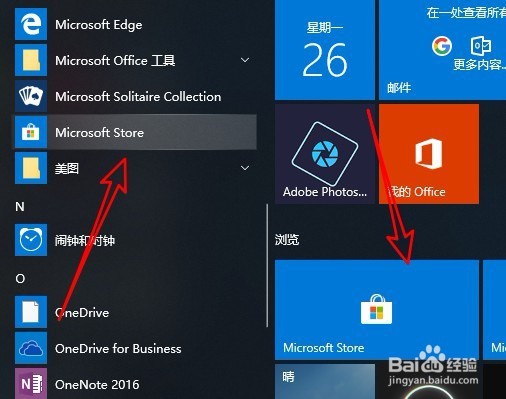 [图]2/6
[图]2/6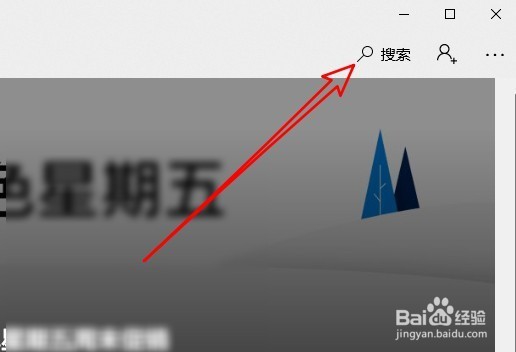 [图]3/6
[图]3/6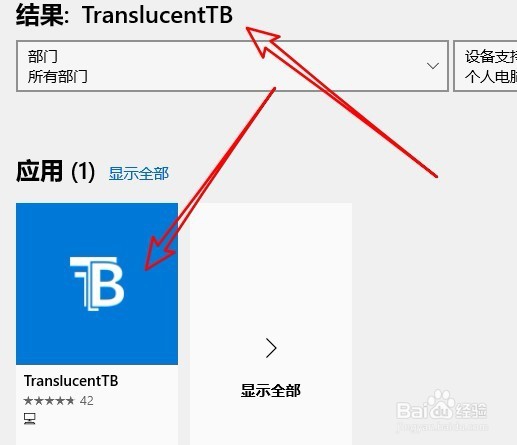 [图]4/6
[图]4/6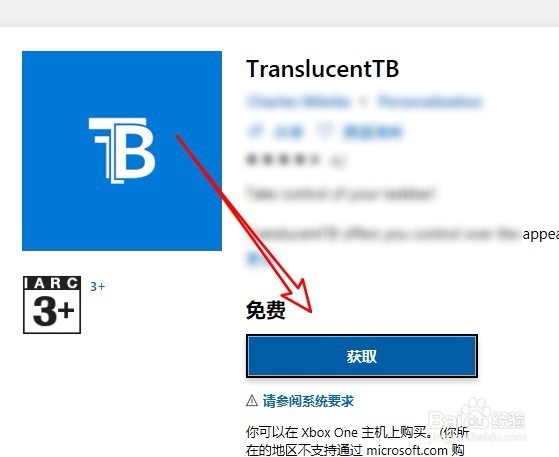 [图]5/6
[图]5/6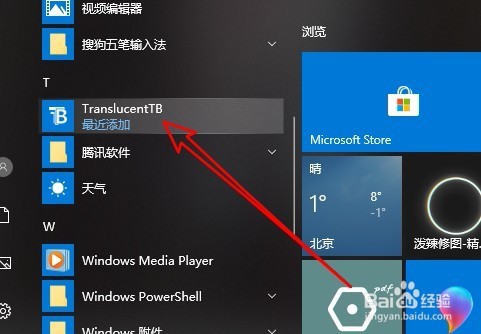 [图]6/6
[图]6/6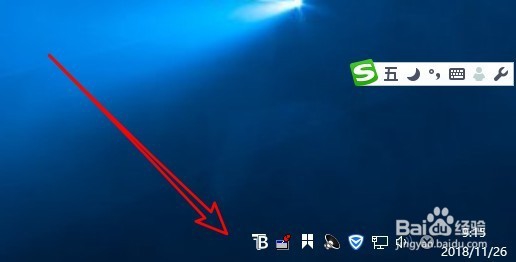 [图]
[图]
78万+在Windows10系统中设置壁纸后变得很漂亮,但是任务栏看起来与原来的壁纸有明显的不一致,那么我们怎么样让Windows10系统下让任务栏完全透明呢?下面一起来看看操作方法吧。
工具/原料
Windows10方法/步骤
1/6分步阅读首先我们在电脑上点击开始按钮,在弹出菜单中找到并点击MicrosoftStore菜单项,或是点击开始菜单中的Microsoftstore的磁贴。
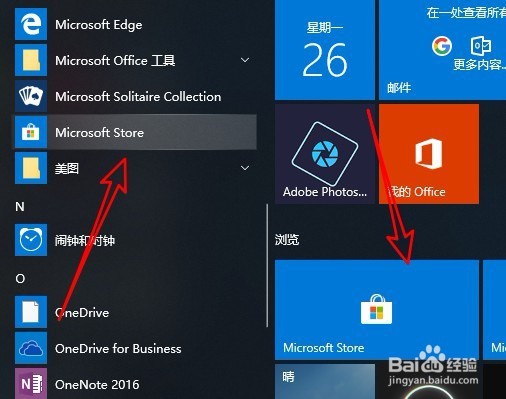 [图]2/6
[图]2/6接着在打开的应用商店软件主界面,我们点击右上角的“搜索”按钮。
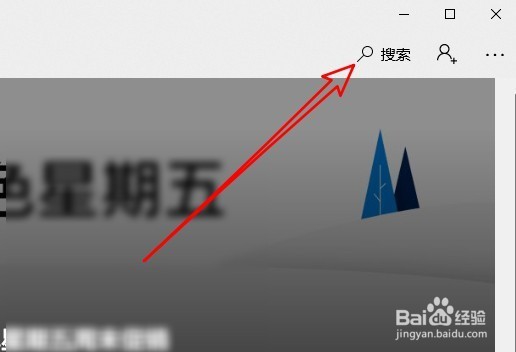 [图]3/6
[图]3/6在打开的应用商店搜索框中输入TranslucentTB进行搜索,然后点击搜索结果中的TranslucentTB图标。
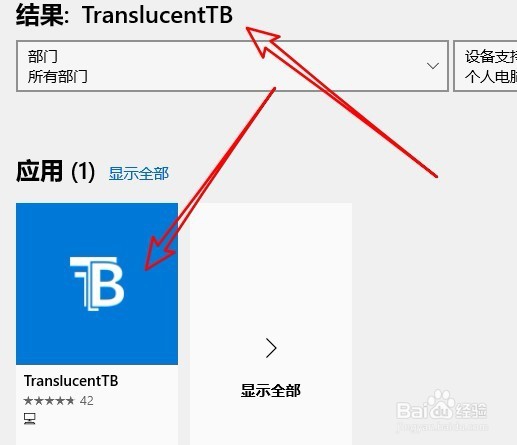 [图]4/6
[图]4/6在打开的TranslucentTB窗口中,我们点击下面的“获取”按钮。
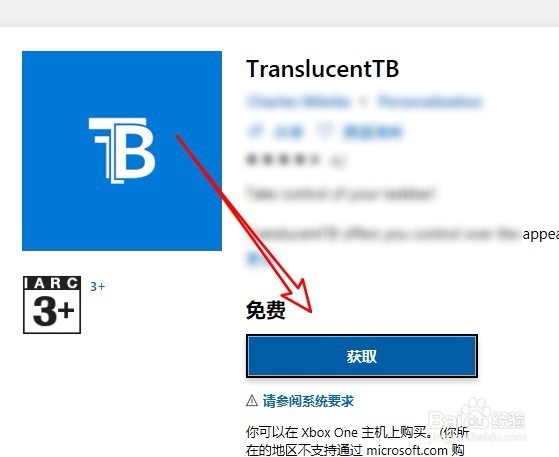 [图]5/6
[图]5/6这时TranslucentTB就会自动下载并进行安装,安装完成后,我们点击开始菜单中的TranslucentTB菜单项。
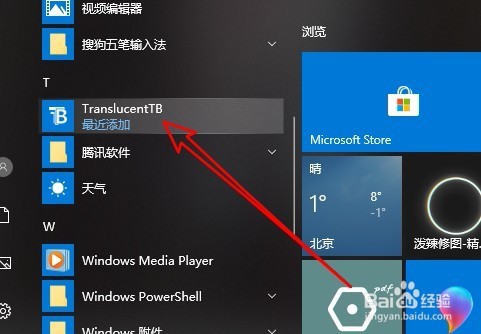 [图]6/6
[图]6/6这时软件就会自动设置任务栏,现在可以看到当前的任务栏已完全透明了。与壁纸完全融合在一起。
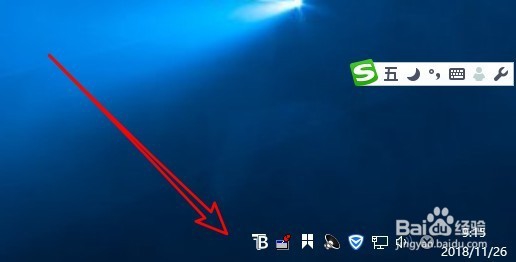 [图]
[图]时尚/美容经验推荐
- Q国考缴费流程图解
- Q请问怎样瘦腿才是最快方法
- Q如何选择朋友圈一条线是屏蔽了还是删除了
- Q怎么看学生瘦脸的最快方法
- Q这里如何瘦肚子:怎样快速瘦肚子
- Q原创瑜伽入门动作图片教程
- Q要怎么怎样让脸变白
- Q最近领带打结详解
- Q这个正确的淡妆化妆步骤-怎样画淡妆
- Q这种中国护肤品十大品牌排行榜
- Q那些全球护肤品十大排名,买得起的大牌必须...
- Q了解淑女怎样扎出小清新发型
- Q怎么走中学生怎样快速瘦腿
- Q告知中国护肤品十大品牌排行榜
- Q都说牛仔阔腿裤搭配什么鞋
- Q学习夏天穿内衣很热怎么办
- Q那儿全球十大护肤品排行榜,十款性价比高的...
- Q关于怎样快速瘦肚子
- Q想知道怎么瘦大腿和屁股
- Q你知道中学生怎样快速瘦腿
- Q[视频]这个芋头蒸肉的做法
- Q[视频]求学习微信怎么分身两个微信
- Q叮嗒出行怎么找到人工客服?
- Q微信关闭朋友圈广告
已有 68899 位经验达人注册
已帮助 124213 人解决了问题


